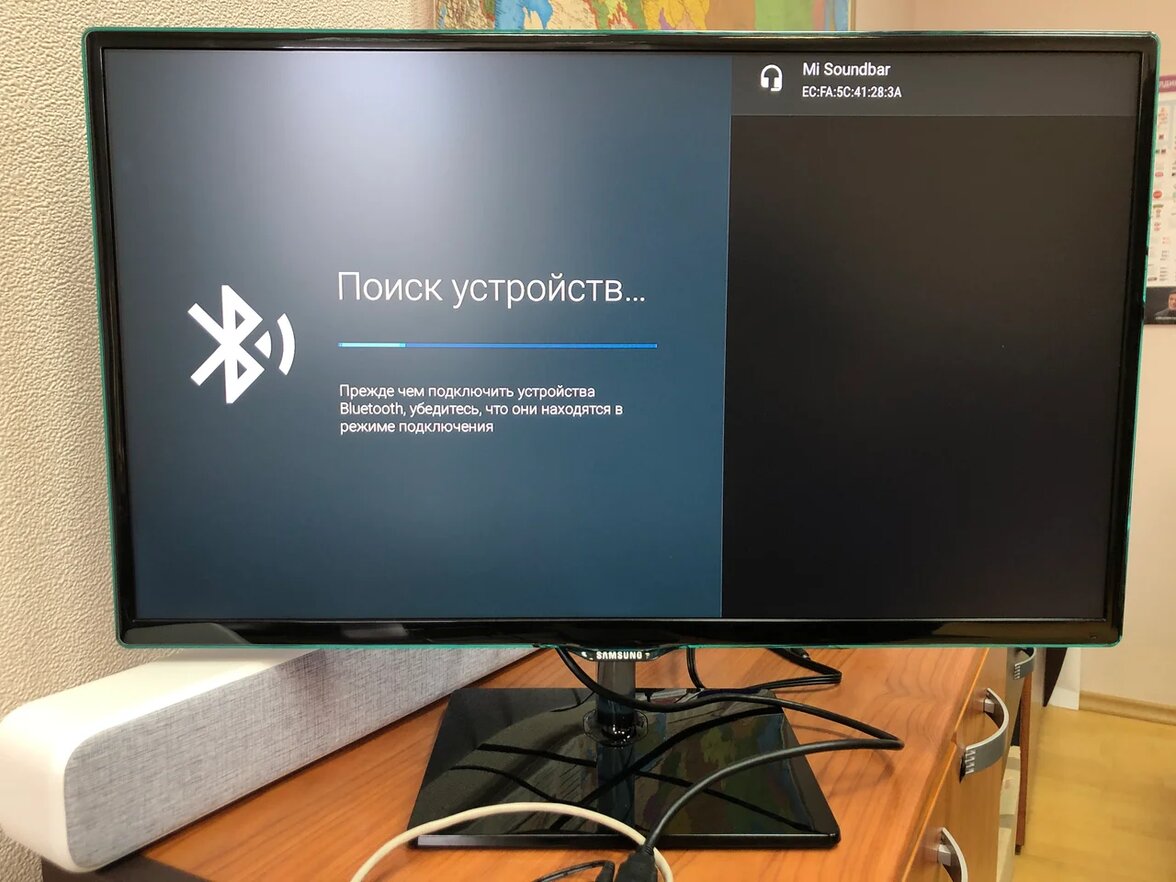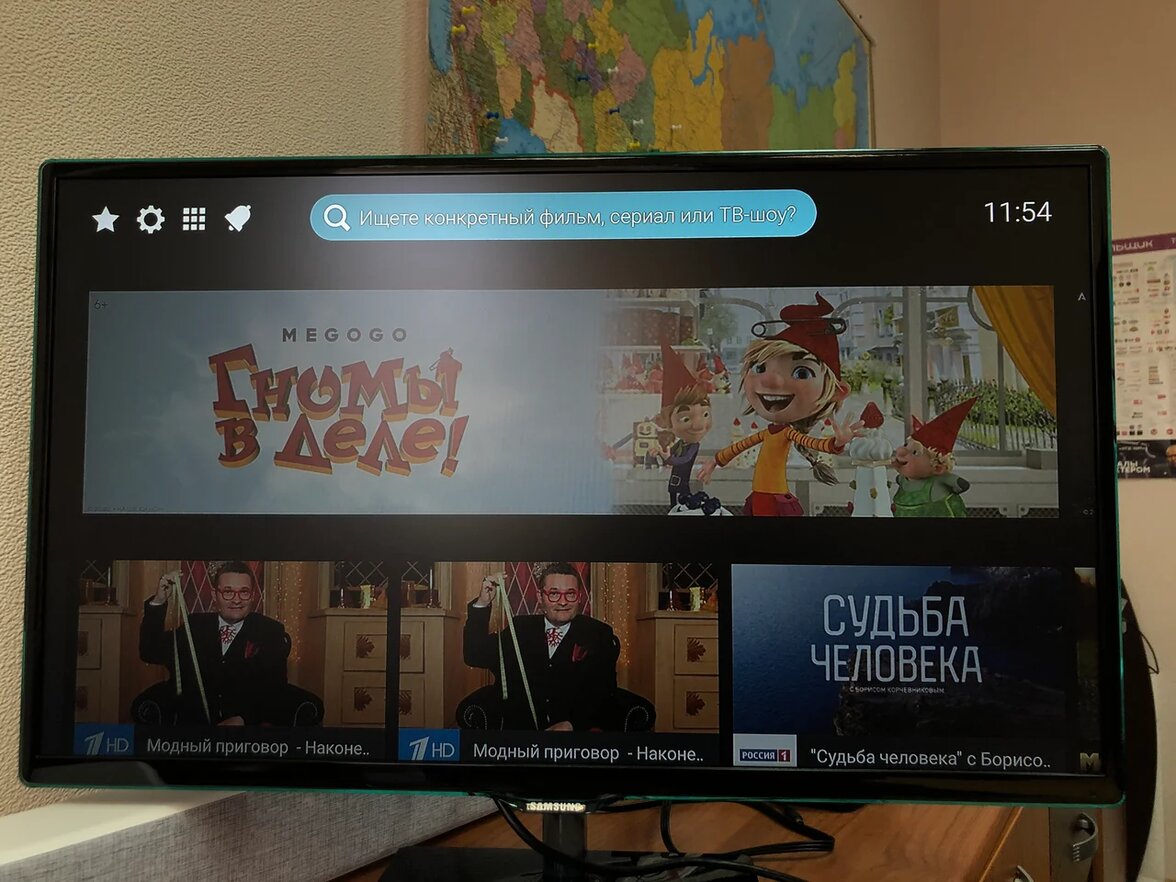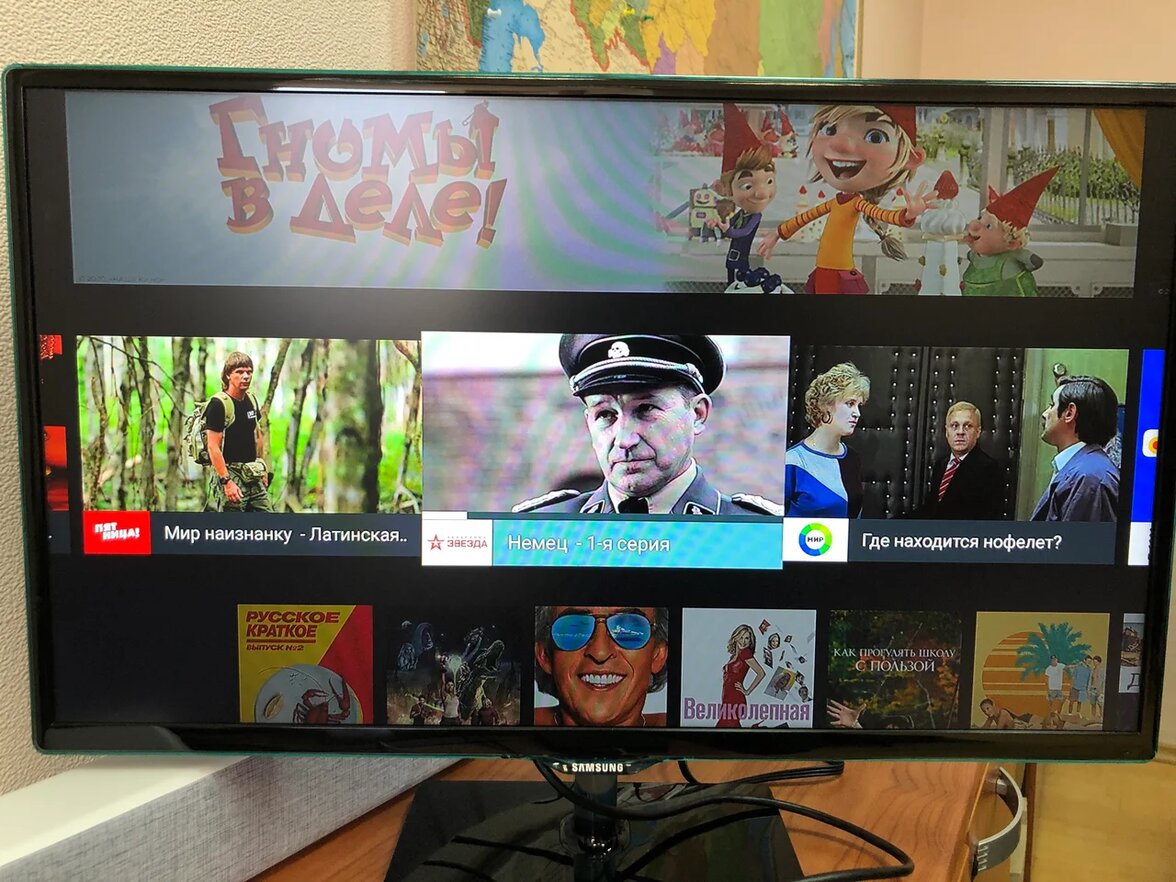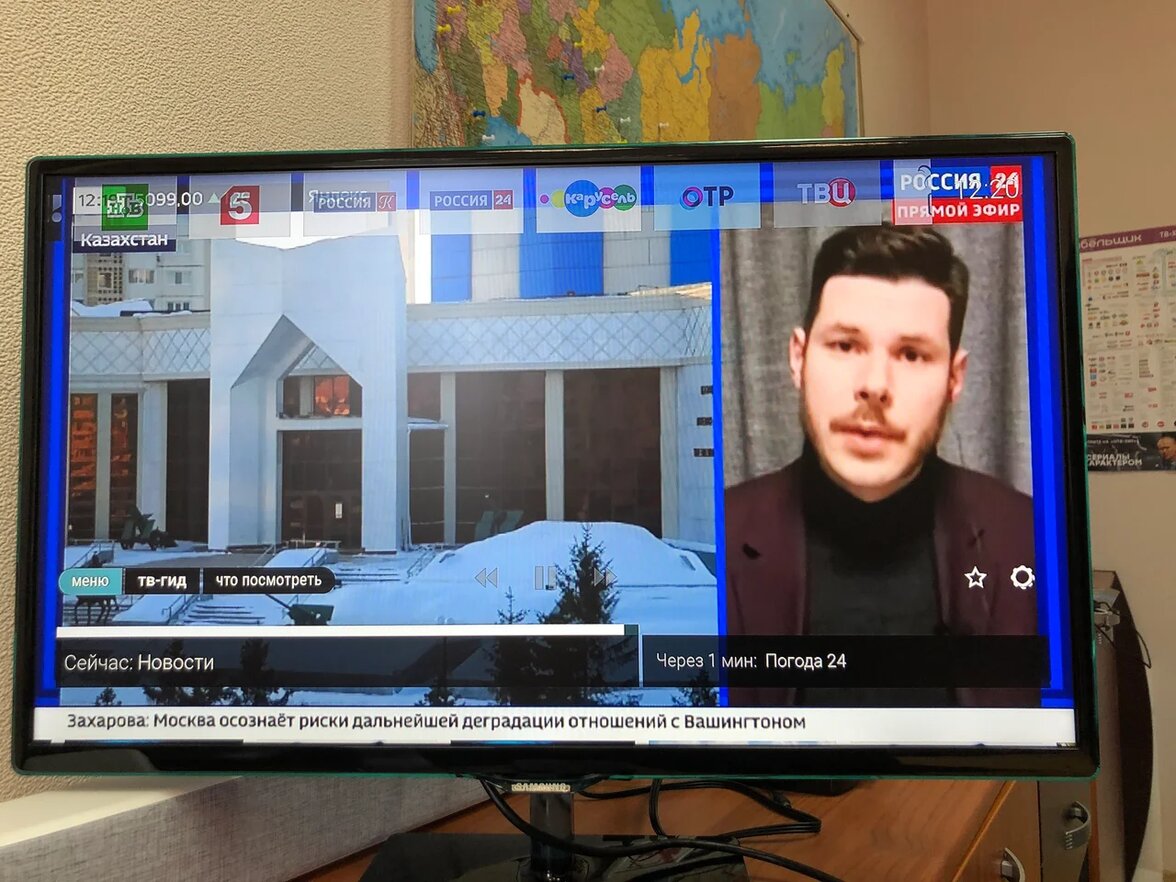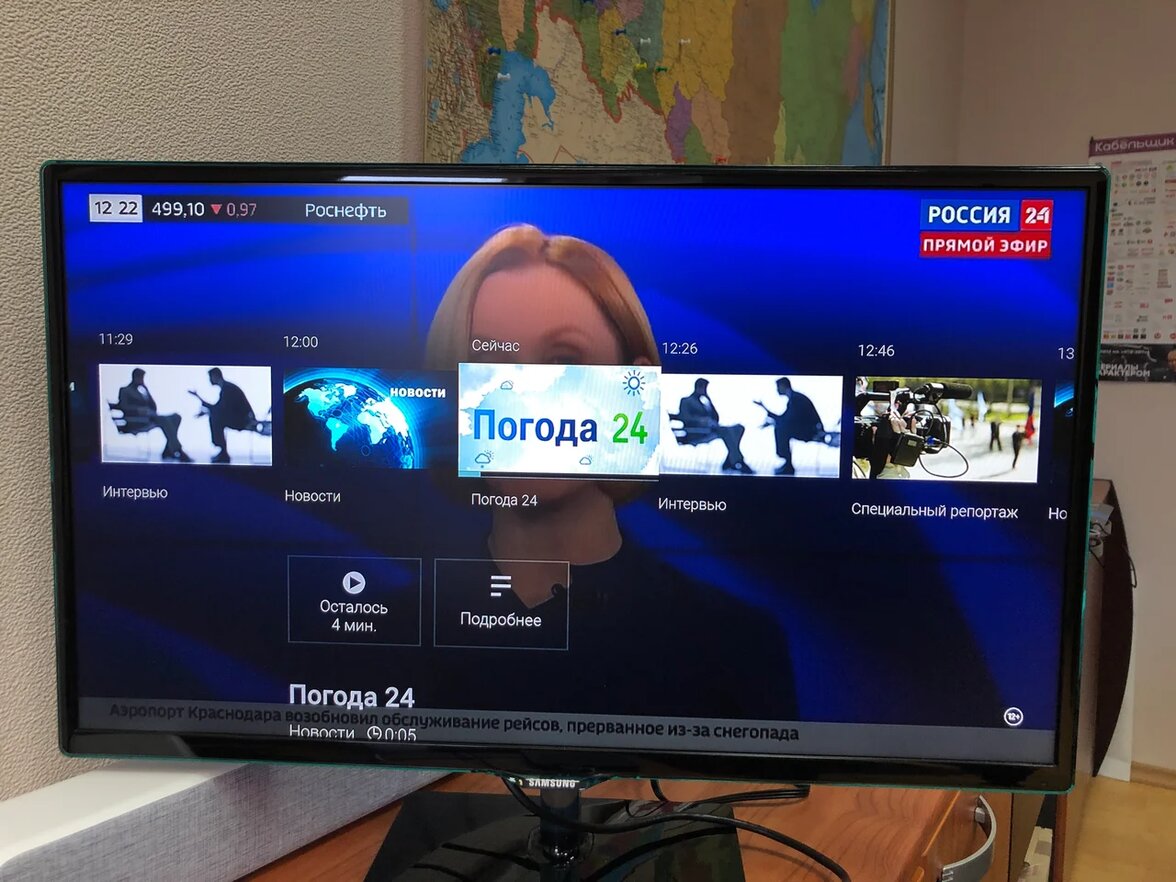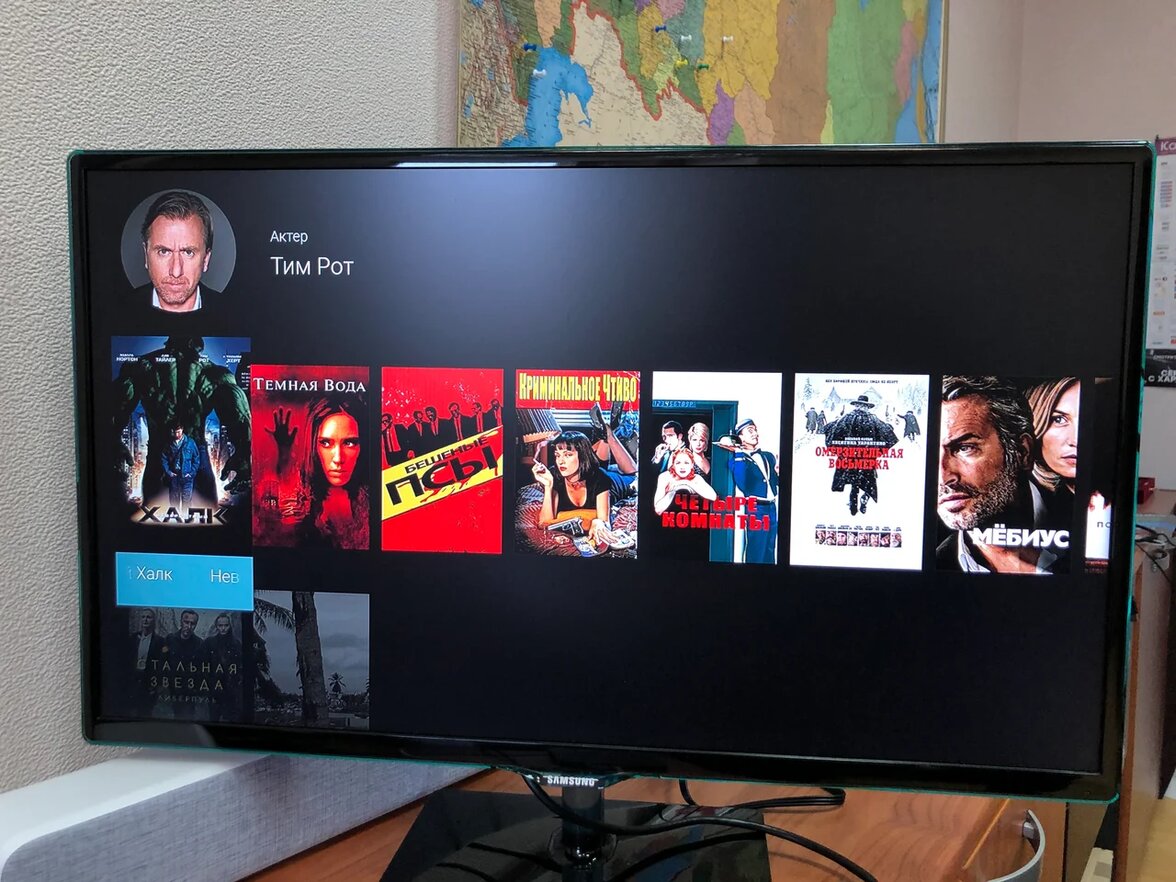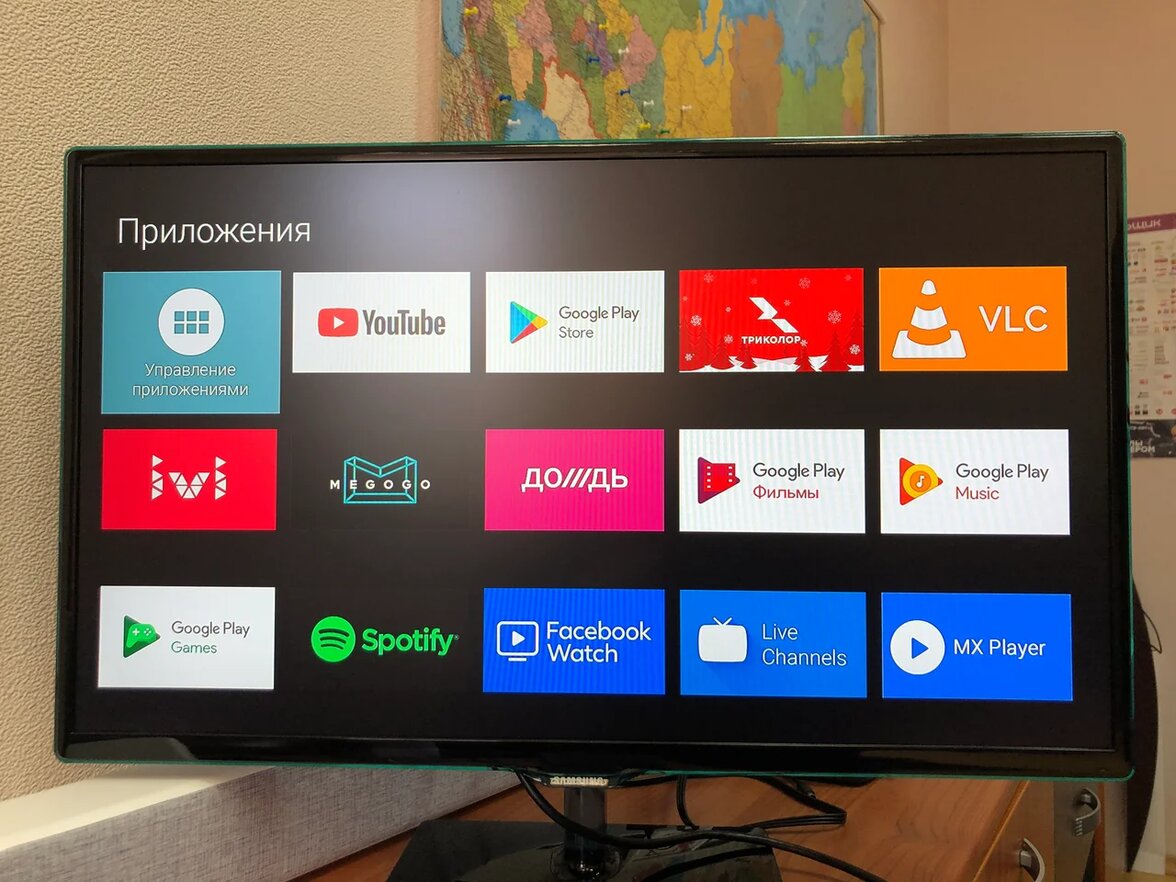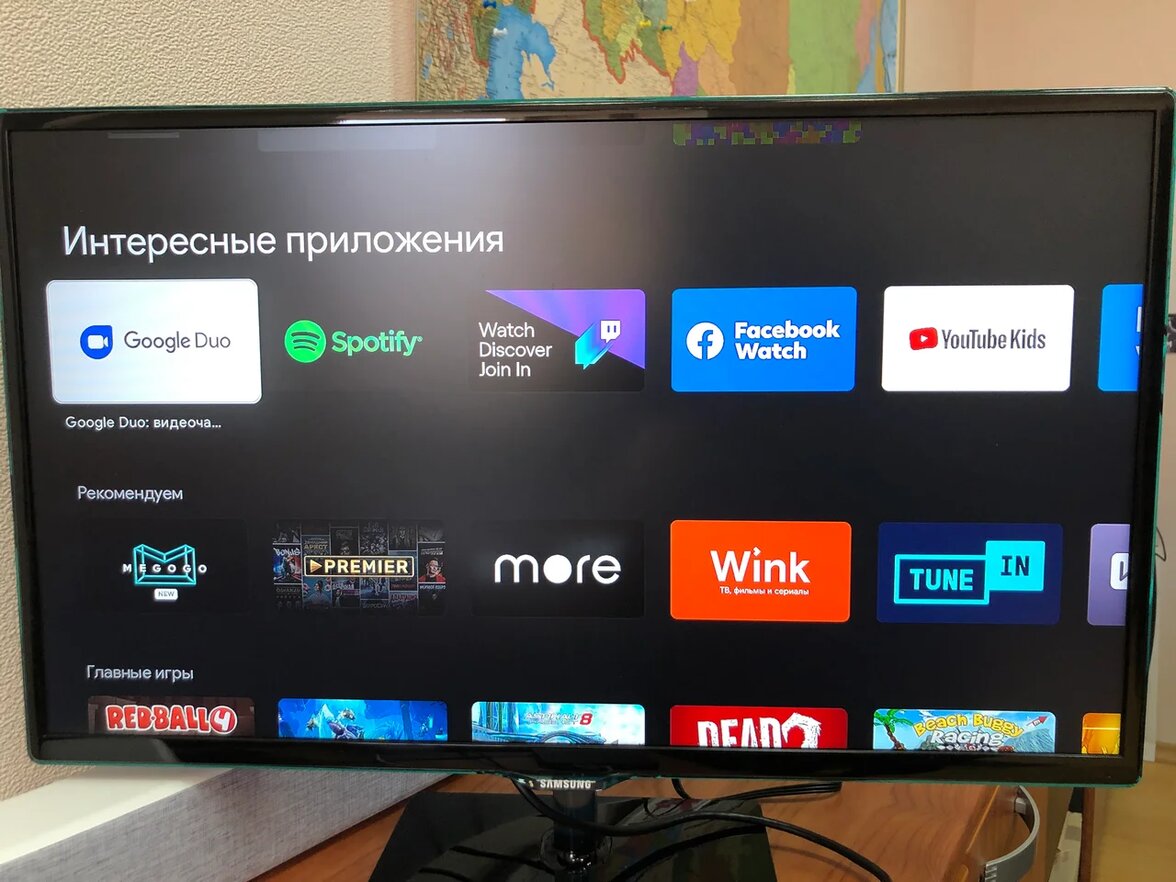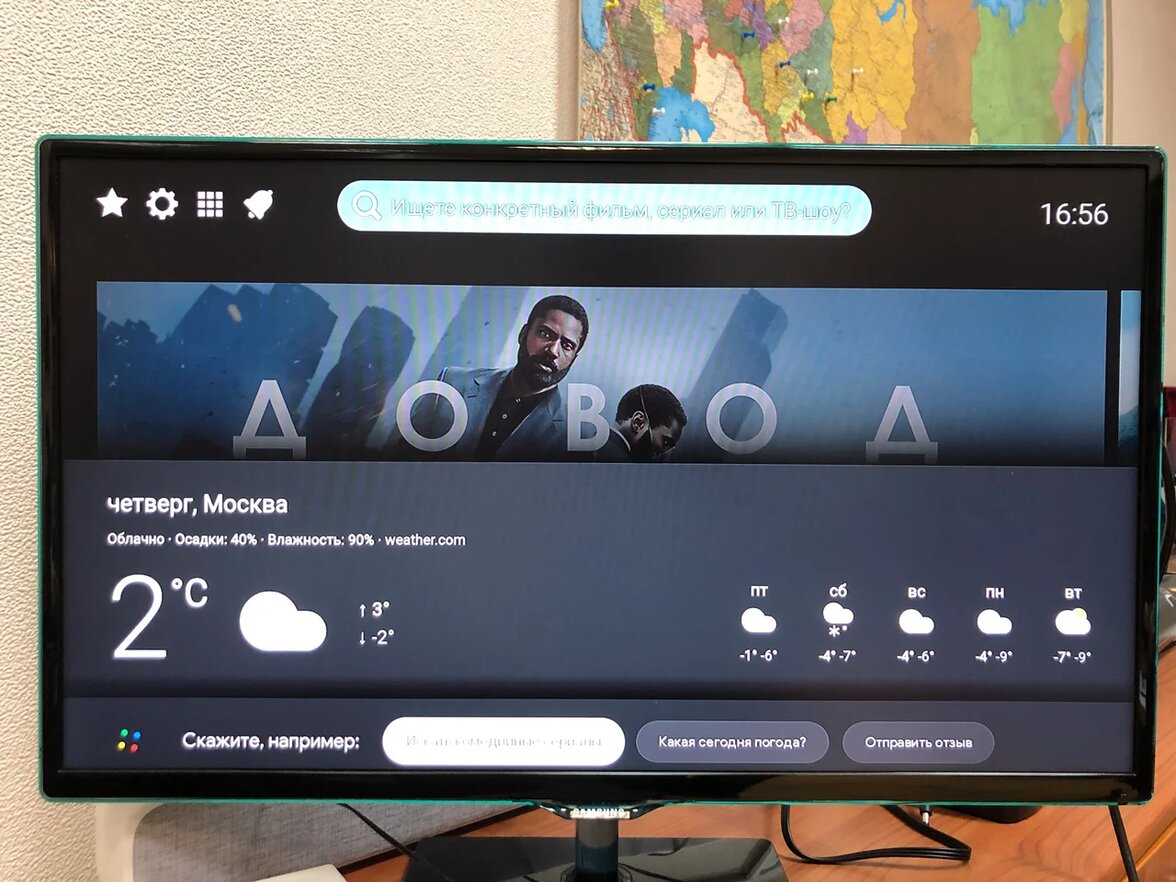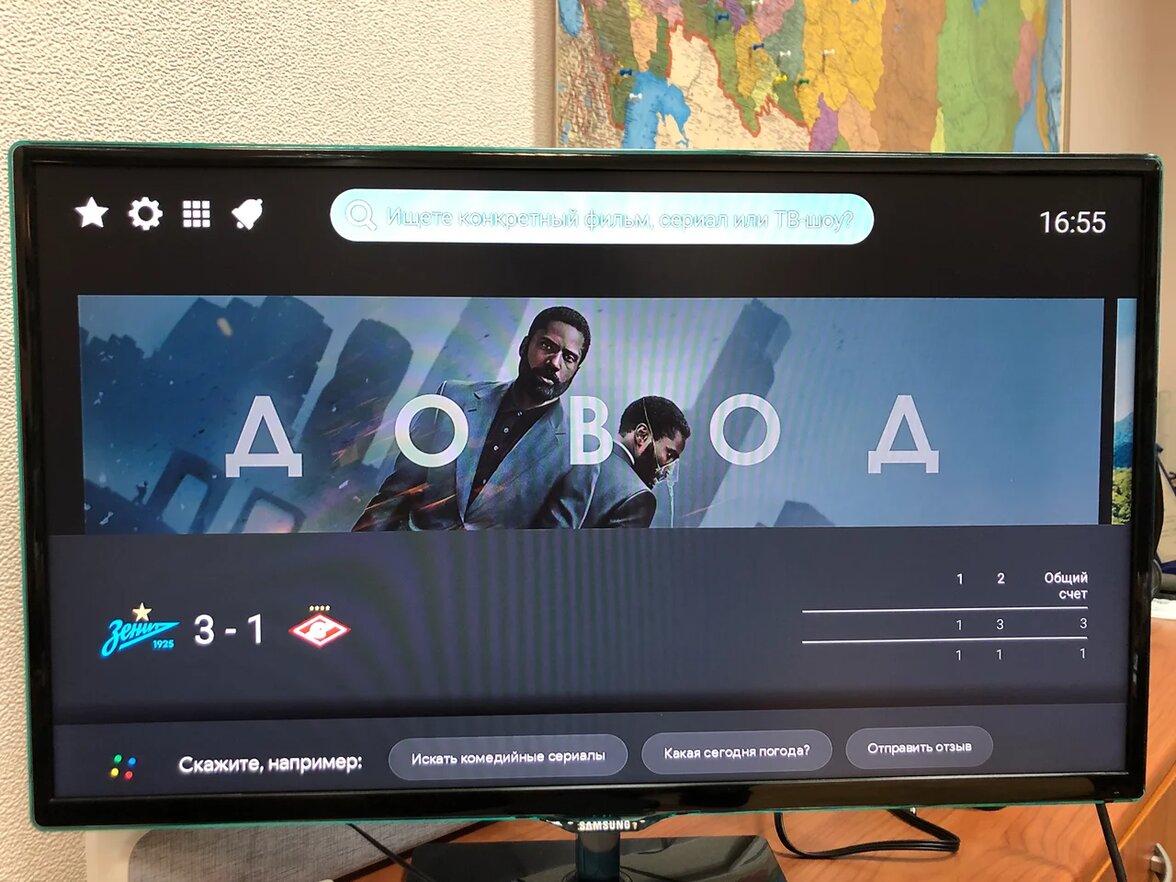Провайдеры сегодня стремятся добиться преимущества вперед конкурентами не только за счет качества услуг, но и предоставляя клиентам комплексные варианты обслуживания.
ЭР-Телеком (боенд Дом.ру) предлагает абонентам цифрового телевидения целую экосистему Movix, в которую входит и приставка Дом ру Movix (Movix Pro).
Обзор Дом ру Movix Pro
Дом ру Мувикс Про – телевизионная приставка (TV-box), обеспечивающая прием в сетях интернет или кабельного телевидения ТВ-трансляций высокого разрешения (вплоть до 4K-Ultra HD) с выводом на жран телевизорам, монитор или другие аналогичные устройства. Дополнительно оборудование дает возможность серфинга в сети, общения в социальных сетях, скачивания и установки приложений, игры, в том числе в режиме онлайн в реальном времени и т.д.
Приставка Movix Pro Дом ру работает под управлением операционной системы Android 7.1 Nougat с оболочкой собственной разработки производителя.
Аппаратная платформа включает:
- Видеопроцессор Amlogic S905X, 1.5ГГц (архитектура Cortex A53);
- Оперативную память – 2 Гб;
- Встроенную Flash-память – 8 Гб, используется для операционной системы и приложений.
Приставка Мувикс Дом ру оснащена для подключения портами:
- HDMI для соединения с телевизором или монитором;
- Ethernet для подключения к сети провайдера или LAN абонента;
- USB2.0 для внешних устройств, например, мыши и клавиатуры;
- 3RCA – аналоговый выход ТВ-сигнала.
Кроме того, Мовикс Про Дом ру поддерживает соединение с внешними устройствами по Bluetooth-интерфейсу и работув беспроводной сети (в версии с модулем Wi-Fi) стандартов 802.11 a/g/n (частотный диапазон 2.4 ГГц). Имеется также гнездо для подключения карт расширения памяти формата microSD.
Питание ТВ-бокса осуществляется от сетевого адаптера 5В/2А, входящего в комплект поставки. Предназначено устройство для эксплуатации в жилых и коммерческих помещениях с нормальными климатическими условиями. Постоянное присутствие обслуживающего персонала не требуется. Настройка может осуществляться пользователем самостоятельно в соответствии с инструкцией по эксплуатации.
Таким образом, полученные приставкой Movix Pro Дом ру характеристики позволяют причислить ее к лучшим образцам бюджетных устройств для цифрового телевидения высокой качества.
Функционал
Предлагаемая Дом ру Movix Pro приставка обладает возможностями:
- Воспроизведения изображений в качестве вплоть до 4K-Ultra HD из любого источника;
- Автоматической подстройки разрешения для получения изображений лучшего качества, если телевизор или монитор не поддерживают 4K;
- Приема передач входящих в бесплатные и коммерческие пакеты провайдера телеканалов;
- Просмотра видео-контента онлайн кинотеатров;
- Поиска фильмов, ТВ-передач, видеороликов в онлайн-трансляциях, и на ТВ-каналах;
- Установки приложений из магазина Aptoide TV;
- Привязки карт и управления покупки и аренды пакетов каналов непосредственно с приставки;
- Получение и отображение программы телепередач;
- Установки паузы прямого эфира, перемотки ТВ-передач, просмотра и их просмотра из архивов;
- Предпросмотра информации и трейлеров к фильмам, сериалам, программам;
- Настройки родительского контроля для ТВ-контента;
- Подключения по USB накопителей и устройств управление (клавиатуры, мыши);
- Управления телевизором с пульта приставки;
- Обновления программного обеспечения в автоматическом режиме и т.д.
В настоящий момент производитель начал выпуск обновленной приставки Movix Pro Voice (версия Android 9). Скорее всего, это оборудование будет предложено и абонентам провайдера. В этом случае новая приставка Дом ру позволит
- Установку приложений непосредственно их магазина Google Play, воспроизведение видео-контента с YouTube;
- Подключение по Bluetooth игровых манипуляторов и игра непосредственно на экране телевизора;
- Одновременное использование до 5 устройств для просмотра видео и ТВ-передач;
- Голосовой поиск фильмов, роликов, каналов, программ;
- Возможность трансляции видео с телефона на телевизор с сервисом Google Cast и т.д.
Комплектация
В комплект поставки TV-box Movix Pro от Дом ру входят:
- Приставка;
- Пульт дистанционного управления;
- HDMI-кабель для подключения телевизора (монитора);
- Адаптер питания;
- Комплект батареек для пульта;
- Инструкция по эксплуатации.
Кроме того, при установке оборудования и подключении цифрового телевидения специалист технической службы провайдера предоставляет кабель для Ethernet-подключения приставки к роутеру.
Как заказать
Заказать приставку можно одновременно с заключением договора на предоставление телекоммуникационных услуг (интернет и цифрового телевидения) или отдельно в режиме онлайн, оформив заявку на сайте регионального/городского представительства Дом.ру.
Сделать это можно со страницы услуг цифрового телевидения, на сайте «экосистемы» Movix или на странице описания приставки Мовикс Про.
В форме заявки следует заполнить поля:
- Имя пользователя;
- Номер телефона для связи.
Действующему абоненту Дом.ру достаточно указать номер договора.
Менеджер компании перезвонит и уточнит детали, в частности, вариант оплаты оборудования и необходимость установки и настройками специалистами Дом.ру.
Приобрести оборудование можно:
- Оплатив полную стоимость 3900 руб.;
- В рассрочку на год с ежемесячным платежом 480 руб.
- В рассрочку на 2 года с оплатой 240 руб./мес.
При вызове специалистов Дом.ру гарантирует безопасное подключение и полную настройку оборудования в соответствии с пожеланиями клиента.
Подключение и настройка Мувикс Про
Выполнить подключение и настройку приставки Movix Pro пользователь может самостоятельно.
Для подключения необходимо:
- Извлечь устройство из упаковки, установить в отведенное ему место;
- Подключить кабель HDMI к портам приставки и телевизора/монтора.
- Выбрать на телевизоре источник сигнала – HDMI-порт;
- Подключить сетевой кабель к порту Ethernet и роутеру (если приставка будет использовать кабельное подключение к интернет).
- Открыть пульт Дом ру Мовикс, вставить батарейки, закрыть крышку.
- Вставить штекер адаптера в гнездо питания, включить адаптер в розетку электросети.
- Нажать и удерживать кнопку на лицевой панели приставки до включения.
После включения приставки и появления на экране телевизора логотипа устройства, можно перейти к его настройке.
Настройка приставки включает:
- Настройку соединения с интернет. В разделе «Настройка» меню приставки выбирается пункт «Подключение к сети». Доступные варианты – проводное подключение и Wi-Fi. В первом случае TV-box попытается произвести автоматическую настройку. Если она не удалась необходимо ввести в форме настройки параметры соединения в соответствии с полученными от провайдера данными. Для беспроводного соединения необходимо выбрать сеть Wi-Fi и указать пароль для подключения.
- Настройку каналов. Их поиск и настройка, занесение на витрины производится автоматически. Дальнейшая настройка – занесение в избранное, изменение порядка отображения, и пр. производятся пользователем в процесе эксплуатации.
- Внесение платежных карт для оплаты автоматической оплаты услуг и контента (при необходимости)
- Настройка родительского контроля и смена ПИН-кода для услуги. .
Подробные шаги для каждого действия и функции приставки описаны в инструкции по эксплуатации, входящей в комплект поставки от Дом.ру.
Преимущества и недостатки
Пользователи приставки Мовикс Про обмечают следующие ее достоинства:
- Работу с видео высокого разрешения вплоть до 4K-UltraHD и автоматический выбор оптимального разрешения даже если телевизор/монитор его не поддерживают;
- Мощный видео-процесмсорр;
- Возможность существенного расширения объема встроенной памяти (до 64 Гб на картах microSD);
- Воспроизведение из различных источников, в том числе, с подключенных по USB-внешних носителей;
- Отличный набор функций;
- Простота подключения и настройки.
Есть у оборудования и некоторые недостатки, например:
- Обязательно подключение к интернет для работы;
- Достаточно «слабый» модуль Wi-Fi, отсутствие поддержки 802.11 ac что приводит к частым сбоям при удаленном расположении или наличии препятствий, при загруженном эфире;
- Проблемы при обращении к сервисам Google (особенно в старой версии на Android 7.1).
- Обновление ПО без зсогласия пользователя.
Однако существенными они не выгладят и устройство вполне устраивает большинство пользователей.
FAQ
У абонентов Дом.ру, использующих приставку Movix Pro нередко возникают общие вопросы, с которыми они обращаются в техническую поддержку:
В. Можно ли использовать приставку для сетей другого проавайдра после окончания действия договора?
О. Если приставка полностью оплачена клиентом компании, он может использовать ее по собственному усмотрению. Компания не устанавливает каких-либо привязок к собственным сервисам в прошивке.
В. Как избавиться от сбоев в работе приставки при подключении по Wi-Fi?
О. При подключении по беспроводной сети применимы общие рекомендации для обеспечения стабильного соединения- уменьшение расстояния до роутера, настройка максимального уровня сигнала на маршрутизаторе, применением дополнительных усилителей сигнала (Wi-Fi роутеров).
В. Что делать, если настройка приставки проведена в соответствии с инструкцией, но в работе регулярно отмечаются проблемы?
О. В этом случае рекомендуется сохранить выдаваемые оборудованием коды ошибок и обратиться в службу поддержки провайдера.
Делаем вывод
В общем, поставляемая провайдером Дом.ру приставка Movix Pro заслуживает высокой оценки за функциональность, работу с видео высокого разрешения, простоту настройки и надежность. Устройство вполне модно считать одним из лучших TV-боксов в бюджетном сегменте и рекомендовать клиентами для установки.
Содержание
- — Как переключить телевизор на приставку пультом?
- — Как разблокировать ТВ приставку?
- — Как настроить пульт от приставки movix?
- — Как перезагрузить цифровую приставку без пульта?
- — Что делать если телевизор не реагирует на пульт?
- — Как работает ТВ приставка дом ру?
Как переключить телевизор на приставку пультом?
Процедура управления ТВ-приставкой с пульта ДУ телевизора
- Нажмите кнопку HOME, затем выберите [Настройки] — [Просмотр телевизора] — [Внешние входы] — [Настройка ТВ-приставки] — [Настройка управления ТВ-приставкой].
- Следуйте инструкциям на экране.
Как разблокировать ТВ приставку?
Чтобы разблокировать пульт Моторола от приставки, нажмите одновременно STB и OK. Затем либо нажмите Delete, либо введите 901 и снова зажмите STB.
Как настроить пульт от приставки movix?
Одновременно нажмите и удерживайте кнопки «Меню» + «OK» + «Поиск» от 6 до 10 секунд. Пульт перейдет в режим настройки. 3. Нажмите и удерживайте в течение 40 секунд одну из кнопок от «1» до «0».
Как перезагрузить цифровую приставку без пульта?
Подключение и настройка: все способы
- Соедините ресивер и ТВ стандартными кабелями HDMI или RCA.
- Подключите антенну, подсоедините кабель питания и так далее.
- Затем включите ресивер без ПДУ и телевизор.
- Переключите телевизор на приставку – в режим HDMI или AV.
- Необходимо провести настройку каналов через меню.
Что делать если телевизор не реагирует на пульт?
Самая простая причина, когда телевизор не реагирует на пульт — батарейки. Попробуйте заменить их и проверьте пульт снова. Окислились контакты платы пульта. Разберите пульт и протрите контакты платы пульта ваткой, смоченной в спирте.
Как работает ТВ приставка дом ру?
Приставка подключается даже к устаревшим телевизорам с кинескопными трубками. Телевизионный сигнал передается в приставку через антенный вход, а на телевизор — через AV-выход или HDMI. Дополнительно устройство CAM-модуль избавит от лишних проводов в квартире и дополнительного пульта.
Интересные материалы:
Когда удобрять чеснок золой?
Когда укрывать гортензию Крупнолистную?
Когда укрывать на зиму самшит?
Когда умер Максим Горький?
Когда утки садятся на яйца?
Когда в системе канатного доступа возможно применение только одного каната для одновременного использования?
Когда в теплице прищипывать помидоры?
Когда весной можно пересадить тюльпаны?
Когда весной мульчировать клубнику?
Когда весной появляются лилии?
После этого перезагрузите ресивер, задайте необходимые настройки и проверьте, работает пульт с приставкой Дом ру или нет. Если после ввода кнопка выбранного режима PVR, TV, DVD и AUDIO мигнет три раза и перестанет светиться, значит, настройка завершена корректно. Выбрать режим надстройки с помощью кнопок, расположенных в верхней части пульта прямо под кнопками, заглушающими звук или выключающими приставку.
Не работает пульт от приставки Дом ру: пора ли звать специалиста?
Пульт Humax HD 9000i
Этот ПДУ использовался для ТВ приставок Humax HD 9000i. на других моделях я его не видел. Вот описание функций кнопок:
Кроме управления приставкой, его можно привязать к телевизору для управления громкостью и включения/выключения. Есть два способа настроить этот пульт Дом.ру на телевизор.
Он подходит в том случае, когда настроить пульт Дом.ru надо на телевизор одной из популярных марок.
2) Нажмите и держите красную кнопку Дом.ru , пока индикатор дважды не мигнет. Это режим программирования.
3) Нажмите и держите кнопку с цифрой, соответствующей марке Вашего ТВ:
4) Как только телевизор выключится — кнопку отпустите.
Для всех иных марок ТВ настройка пульта Дом.ру выполняется с помощью кодов. Делаем так:
2) Нажмите и держите красную кнопку Дом.ru , пока индикатор дважды не мигнет. Это режим программирования.
3) Находим здесь код для своего телевизора и вводим его. После ввода последней цифры индикатор мигнёт дважды.
4) Проверяем согласование, нажав на копку выключения или громкости. Если телевизор не реагирует — повторите шаги 2 и 3, введя следующий код для Вашего производителя телевизора из таблицы.
Если в таблице нет кода для Вашей модели (например, Dexp, DNS и т.п.), то можно попробовать узнать его самостоятельно. Для этого делаем следующее:
1) Зажмите и держите кнопки ТВ и ОК, пока индикатор не мигнет дважды.
2) Нажмите кнопки 9 9 0 . После этого индикатор мигнет дважды.
3) Нажмите кнопку 1 и считайте сколько раз будет мигать индикатор. Затем так же надо сделать с кнопками 2,3 и 4, каждый раз считая сколько раз мигает индикатор.
4) В итоге мы получаем 4 цифры кода для Вашего телека.
Пульт Humax HD 7000i
На STB-приставке Humax HD 7000i используется вот такой пульт Дом.ру. Он так же является универсальным и настраивается не только на разные модели ТВ, но ещё и на DVD-проигрыватель. видео-рекордер или аудио-систему.
SAMSUNG 004, 009, 015, 016, 018, 019, 025, 026,050, 063, 071, 078, 089, 124, 137, 161
PHILIPS 007, 008, 009, 010, 011, 012, 013, 014,018, 019, 023, 089, 110, 124, 138, 160,161,
SONY 005, 017, 039, 087, 172, 173, 174, 175,176, 177, 178, 179, 180, 181, 182, 183,184,
PANASONIC 156, 020, 021, 022, 023, 024, 026, 030,035, 036, 038, 040, 042, 043, 050, 065,068,
HITACHI 016, 017, 025, 031, 032, 035, 037, 042,048, 063, 094, 095, 096, 097, 099, 102,108,
Полная таблица кодов для пульта от Humax HD 7000i — скачать.
1) С помощью кнопки переключения режимов управления выбираем режим TV. Кнопка мигнет один раз.
2) Держите кнопку нажатой в течение 3-х секунд, пока она не начнёт светиться.
3) Введите трехзначный код своего производителя ТВ. После ввода каждой цифры кнопка будет мигать. После ввода последней цифры — мигнёт дважды. Если согласование прошло удачно — телевизор отключится.
Как разблокировать пульт от телевизора Дом ру?
Некоторые модели телевизоров оснащены функцией «гостиничный режим». Эта опция не позволяет гостям отеля использовать определённые функции телевизора, но её может случайно активировать любой человек на своём домашнем ТВ. Ограничены следующие операции:
Мнение эксперта
Коротченков Дмитрий Николаевич, специалист по вопросам мобильной связи и интернета
Со всеми вопросами смело обращайтесь ко мне, я помогу.
Задать вопрос эксперту
Шанс, что получится настроить на первом шаге 80 , так как пульт от телевизора при подобном сбое работает на одном из пяти кодов. Если возникли проблемы, смело обращайтесь ко мне!
Как настроить пульт: универсальная инструкция для универсальных ПДУ |
- Выбрать режим надстройки с помощью кнопок, расположенных в верхней части пульта (прямо под кнопками, заглушающими звук или выключающими приставку). На выбор — PVR, TV, DVD и AUDIO. На каком режиме остановиться — зависит от выбранной техники, а потому придется поэкспериментировать. Главное — нажать на кнопку режима и удерживать в течение 3-5 секунд, до тех пор, пока не появится специальный световой индикатор.
- Следующий этап — ввод эксклюзивного трехзначного цифрового кода, который, как и режим, зависит от телевизора, DVD-плеера или мультимедийной установки.
- Если после ввода кнопка выбранного режима (PVR, TV, DVD и AUDIO) мигнет три раза и перестанет светиться, значит, настройка завершена корректно. Если же индикатор не пропадает — код подобран неправильно.
Настройка пульта Дом.ру : 2 комментария
По настройке «кривого» пульта от ростелеком. Сразу предупреждаю-настраиваются не все, у меня из трех один поддался обучению.
Обсуждение Movix Pro / Like Box Pro / VERMAX UHD300X
- Чипсет Amlogic S905X с поддержкой 4K
- Архитектура ядра 4x ARM Cortex-A53 @ 1512 МГц
- Flash 8192MB NAND
- RAM 2048MB DDR3 SDRAM
- Встроенный Wi-Fi модуль · Поддержка диапазонов 2.4 & 5GHz
· Соответствие стандартам IEEE 802.11 a/g/n
· Диапазон номиналов частот в соответствии с решением ГКРЧ РФ:
· Разъём питания DC 5V для внешнего блока питания, входное напряжение AC 100-240B/50-60Гц
В теме нет куратора. По вопросам наполнения шапки обращайтесь к модераторам раздела через кнопку под сообщениями, на которые необходимо добавить ссылки.
Телеком-оператор «Дом.ru» представляет цифровую электронную приставку Movix Pro (Like Box Pro), расширяющую границы цифрового ТВ. Приставка предназначена для тех, кому уже недостаточно обычных возможностей телевидения и необходим продвинутый функционал.
В комплектации, которую получает клиент, включены приставка Movix Pro, адаптер питания (5 В/2 А) с силовым кабелем длиной 1,2 метра, пульт ДУ с двумя батарейками типа CR2032, кабель HDMI на 1,5 метра, руководство пользователя и гарантийный талон.
Для комфортной работы с приложениями к приставке можно через два USB-порта и Bluetooth подключать внешние устройства: компьютерную мышь и клавиатуру, джойстик, геймпад, веб-камеру, а также наушники или акустическую систему. Movix Pro управляется с помощью штатного пульта, однако благодаря функции HDMI CEC, управлять ею можно и пультом от телевизора.
Устройство обеспечит клиентов сервисами «видео по запросу» и «управляй просмотром», которые дают возможность смотреть любимые фильмы и передачи в любой момент. Сервис управления просмотром поможет поставить программу на паузу или повторить нужный эпизод. Многим будет полезна функция напоминания о начале выбранной передачи и возможность родительского контроля за контентом.
125222, г. Москва, ул. Генерала Белобородова, д.37
+7 (915) 431-78-61 (также Viber и WhatsApp)
info@pult-m.ru
© Pult-M.ru,
2023
Мы получаем и обрабатываем персональные данные посетителей нашего сайта в соответствии с официальной политикой. Если Вы не даёте согласия на обработку своих персональных данных, Вам необходимо покинуть наш сайт.
Продолжаем серию тестов операторских OTT-приставок и OTT-сервисов. На прошлой неделе Александр Широких уже протестировал онлайн-кинотеатр «Телекарта» от «Ориона», еще ранее редакция NATEXPO изучила OTT-приставки Wink, «Триколор», «Билайн» и Wifire. А сегодня герой обзора — приставка Movix Pro Voice от «Эр-Телеком», которая произвела на автора такое впечатление, что он даже решил продолжить пользоваться ею.
Unboxing
Традиционный анбоксинг не получился, так как приставка попала в редакцию уже распакованная. Судя по всему, все необходимое для подключения приставки в комплекте уже было.
Стоит отметить суперкомпактные размеры устройства — 85x85x16 мм. Они делают приставку самой маленькой из протестированных ранее. Ближайшим по размеру стало устройство «Билайн» RASSE-001. Тем не менее, компактность, а точнее легкость (вес приставки всего 100 грамм) имеет и свои недостатки. Жесткий HDMI или Ethernet кабель приставку поднимают или поворачивают.
Производителем приставки является екатеринбургская компания НАГ. Приставка называется Vermax UHD300X2G.
Приставка попала к нам уже авторизованная, так что процесс первого включения мы описать не можем.
Пульт у приставки также достаточно компактный — 41x147x19 мм.
Нутро
UHD300X2G — самая мощная из OTT-приставок линейки Vermax, насчитывающей пять моделей. Она оснащена оперативной памятью в 2 ГБ и двухдиапазонным Wi-Fi 2.4/5 ГГц 801.11n/ac. Приставка имеет чипсет Amlogic s905x с процессором ARM Cortex-A53 и графическим процессором Mali 450. Надо сказать, что для домашнего просмотра этого джентльменского набора более чем достаточно.
Операционная система — Android 7.1, как и у «Билайн» RASSE-001. Это позволяет пользоваться магазином приложений Google Play и устанавливать на приставку дополнительные приложения. В приставке есть встроенный жесткий диск на 5 ГБ.
Интерфейсы
Приставка оснащена разъемами HDMI, Ethernet, AV 3.5 mm. На левом боку слот для карты памяти micro SD и два разъема USB 2.0. На передней панели есть индикатор включения, который в рабочем состоянии горит мягким белым светом, а в выключенном не горит вообще и спать не мешает.
Приставка имеет Bluetooth адаптер, который позволяет работать не только с пультом, но и подключать внешние устройства. Я, например, успешно по Bluetooth подключил саундбар Xiaomi и концерт Rhye в YouTube. Дальше нашел Bluetooth-наушники Meizu и также спокойно запарил их с приставкой и продолжил слушать располагающую музыку там.
Вот тут правда обнаружил одну незадачу —рассинхрон видео и звука. И с саундбаром, и с наушниками. Губы не совпадали… Правда только в YouTube. И прямой эфир каналов, и VOD-фильмы работали нормально.
Главное меню
Главный экран на мой вкус выглядит стильно и лаконично. Курсор по умолчанию стоит на строке поиска. Слева от нее четыре иконки меню («Избранное», «Настройки», «Приложения» и «Уведомления»). В правом верхнем углу отображается текущее время.
Дальше пультом можно скроллить вниз. На экране будут появляться новинки, ТВ-программы (которые сейчас в эфире), рекомендации, 4K-фильмы, фильмы по ТВ, тематические разделы, недавние передачи, бесплатные программы, пакеты телеканалов, фильмы, подборки, сериалы и т.д. Длинная простыня, короче, но с понятной логикой.
Очень понравилась концепция отображения ТВ-программ в главном меню. От каждого канала показано не только название идущей сейчас программы, но и картинка/превью. Так выбирать намного легче. Скролл по каналам осуществляется слева направо.
Стоит отметить, в «Уведомлениях» появляется сообщение о подключении флеш-карты.
Телеканалы
Еще раз повторюсь, очень интересным мне показалось решение демонстрировать иконки идущих в эфире телепрограмм, а не логотипы каналов, как это реализовано в большинстве приставок, протестированных ранее.
Интерфейс просмотра телеканалов очень навороченный. По кнопке со стрелкой, направленной вниз, появляется краткая информация о текущей программе и следующей программе. Двойное нажатие этой стрелки выводит графический EPG данного канала с превью каждой программы.
За несколько минут до начала следующей программы вылезает баннер с анонсом.
Стрелка, направленная вверх, при нажатии отображает основные федеральные каналы в виде иконок-логотипов. Кнопкой «ТВ-гид» есть возможность вывести полноценный EPG.
Платные каналы спакетированы и приобретаются отдельно. Я приобрел пакет киноканалов за 400 руб/мес. Мне понравилась функция подтверждения покупки PIN-кодом, это помогает избежать покупок маленькими детьми. Функция управления просмотром также платная (70 руб), зато она позволяет, например, перемотать фильм на канале «Киносвидание» на начало. Архив хранится в течение 7 дней. 15 января мне легко удалось посмотреть фильм, шедший на канале «Киносвидание» в эфире 9 января.
Понравилось, что к фильмам, идущим на ТВ, есть дополнительная информация, даже рейтинг IMDb. Проверил на каналах Red Media, Viasat, Star Media, везде эта фишка есть. Есть даже еще какой-то рейтинг, причем с тремя цифрами после запятой, что натолкнуло меня на мысль, что это собственный пользовательский рейтинг Movix.
Региональных каналов обнаружить не удалось, что мне показалось странным, ведь «Эр-Телеком» единственный крупный оператор из региона (Пермь), ставший по сути федеральным.
Каналы переключаются нормально, со средней скоростью от 2,5 до 5 сек. Меня позабавило, что мой аккаунт был привязан к Санкт-Петербургу, и лого «Россия 1» отображался соответствующий.
Что реально порадовало, так это наполнение каналами. Есть все 20 федеральных и, что крайне редко для операторских OTT-сервисов, на платформе представлены все крупные Pay-TV холдинги (ПКВС, ЦТ, ГПМ, «Медиа Альянс», «Медиа Телеком», «Стрим», Viacom, Viasat, и т.д.). Не нашел ни одного, которого бы там не было.
Всего на платформе представлены 219 каналов, в том числе 186 в формате HD и 1 UHD.
Из региональных каналов смог найти ТНВ, БСТ, ЧГТРК «Грозный» и все каналы Санкт-Петербурга (мой тестовый аккаунт был привязан к этому региону).
Кино/сериалы
VOD-библиотека представлена собственным контентом, а также партнерскими библиотеками от Megogo, Amediateka, Start, ViP Play, «Дорама», Discovery, EnglishClub, Brazzers. Для теста оформил подписку на Start и Amediateka.
Трейлеры у тайтлов есть. Съемочная группа есть. Очень не хватало этого в прошлых тестах. Можно посмотреть все фильмы с указанным актером или режиссером, провалившись в их фильмографию, представленную на сервисе. Если фильм в библиотеке, которая не приобретена, он все равно отображается, и у пользователя есть возможность оформить соответствующую подписку.
Чего мне не хватило, так это оригинальной аудиодорожки и субтитров. В плеере есть выбор разрешения, от 360pдо 1080p, а также авто-режим. Отдельно представлены тайтлы в формате 4K Ultra HD. Все они, насколько я понял, происходят из партнерской библиотеки Megogo, но удобно, что они выведены в отдельный список.
Скачал приложение Movix на iPhone, авторизовался, открыл сериал «Медвежий угол» в Amediateka и решил проверить, как работает функция «Продолжить просмотр» на другом устройстве. Обнаружил кнопку «Смахнуть», но это для AirPlay.
Меня интересовало, можно ли продолжить просмотр на приставке с последней просмотренной сцены. У меня не получилось. Более того, почему-то не синхронизировались подписки. На приставке Start есть, на смартфоне не появилась. Amediateka была везде при этом.
Платформа позволяет как арендовать фильм, так и приобрести. У тайтлов указаны рейтинги IMDB, а также и внутренние пользовательские рейтинги Movix.
Игры/Приложения
У приставки есть доступ в Google Play Store, поэтому я смог скачать и установить приложение DAZN. Полноценный Android 7.1 позволяет скачивать любые приложения и делает приставку открытой, а не закрытой экосистемой, к которой еще отдельно надо докупать устройства. Выбор приложений огромный, можно сказать, например, новое приложение ВГТРК «Смотрим».
Главное меню, как я уже упоминал, представлено четырьмя иконками на главном экране. С «Избранным» и «Уведомлениями» все понятно. Нажав на иконку «Приложения», вы попадаете в список установленных приложений, а также можете скачать и установить новые через Google Play. Есть функция «Управление приложениями».
Вот лишь краткий перечень приложений, которые можно установить: ivi, DAZN, Spotify, YouTube и YouTube Kids, Megogo, Premier, More.tv, Wink, VLC, Netflix, SPBTV, Plex, приложения каналов, игры и др.
Настройки
В меню «Настройки» указываются пользовательские настройки, например, привязываются платежные данные. Там же можно управлять услугами, включать родительский контроль, менять настройки системы, например, менять Google-аккаунт, подключать пульты и аксессуары, менять настройки интернета и т.д. В той же вкладке настраиваются клавиатура, звук, хранилище, «Google Ассистент», Chromecast built-in, Smart Control, функционал для людей с ограниченными возможностями.
Родительский контроль позволяет выбрать пресеты по возрасту (0-6, 6-11, 12-15, 16-17 лет) и закрыть это дело PIN-кодом. Желательно при этом не выбирать стандартный 0000.
Пульт управления
Пульт очень удобный и приятный на ощупь. Подключается через Bluetooth, а это значит, что прямая видимость с приставкой не требуется. Пульт может управлять не только приставкой, но и телевизором, выключая их одновременно. Все кнопки интуитивно понятны.
Отдельно хочется отметить голосовое управление приставкой. В пульт встроен микрофон и голосовой ассистент. Установленный по умолчанию «Google Ассистент» подскажет, какая погода в вашем городе, какие пробки, как сыграл «Спартак».
Внешние устройства
Устройство видит подключенные флеш-карты и жесткие диски, VLC с них все играет, в том числе разнообразный 4K-контент, а также TS, MKV. Аудиодорожки переключаются, субтитры тоже, хотя не на всех файлах. MP3, JPG, PNG также открываются.
Общее впечатление
Общее впечатление шикарное. Это, однозначно, лучшая приставка из протестированных ранее в тех их вариациях. Нареканий и пожеланий практически нет. Интерфейс лаконичный, экосистема открытая, ТВ-услуга подана очень грамотно, в том числе в виде отдельных как бы VOD-единиц.
Ну, и главный дифференциатор, это, конечно, голосовое управление приставкой. Просто game changer! Все-таки пульт сет-топ-бокса не оптимизирован для работы с буквами/клавиатурой.
Чуть снизил итоговую оценку за отсутствие региональных телеканалов.
Юзабилити – 5/5
Функционал – 5/5
Каталог телеканалов – 4.5/5
UHD-предложение – 5/5
VOD-библиотека – 5/5
Допвозможности – 5/5
ИТОГО: 4.92/5
P.S. В рамках данного обзора никакого коммерческого и/или партнерского сотрудничества с оператором «Эр-Телеком» не было.
P.P.S. Тест-драйв — исключительная инициатива редакции NATEXPO.
Основные характеристики OTT-приставок, предлагаемых российскими операторами связи
|
Приставка |
Wink STB 122A |
Билайн RASSE-001 (Geniatech ATV495) |
Wifire Q5 |
Триколор Онлайн ТВ GS Gamekit AC790 |
Movix Pro Voice (NAG Vermax UHD300X2G) |
|
Оценка |
4.5/5 |
4.0/5 |
4.0/5 |
3.5/5 |
5/5 |
|
Производитель |
Sercomm Corp (Китай) |
Geniatech (Китай) |
Sumavision (Китай) |
Шенчжень Гиек Диджитал Ко Лтд (Китай) |
НАГ (Россия) |
|
Год выпуска |
2019 |
2018 |
2018 |
2016 |
03/2020 |
|
Версия ПО |
1.10.2 |
5.6.2 |
3.1.09-prod |
5.0 |
PI.5074 release-keys |
|
Чипсет |
HiSilicon Hi3798M V200 |
Amlogic S905X |
Amlogic S905 |
Amlogic S812 |
Amlogic S905X |
|
CPU |
ARM Cortex-A53, 64 bit, Quad-core |
ARM Cortex-A53Quad-core, до2 ГГц, 64 bit |
ARM Cortex-A53, 64 bit, 4 ядрадо2 ГГц |
ARM Cortex-A9 Quad-Core/2.0 GHz, 32 bit |
ARM Cortex-A53 Quad-core |
|
GPU |
Arm Mali-450, HiSIlicon dual-core GPU |
Arm Mali-450, 750 МГц |
Arm Mali-450, 5 ядер 750 МГц |
Arm Mali-450MP 8 Core GPU |
ARM Mali-450 MP3 |
|
RAM/Flash |
2 Гб/8 Гб |
2 Гб/8 Гб (eMMC) |
1 Гб/8 Гб |
2 Гб/32 Гб (eMMC) |
2 Гб |
|
Физические интерфейсы |
mini-jack 3.5mm, HDMI, USB, Ethernet |
Ethernet, mini-jack 3.5mm, HDMI, 2xUSB, microSD |
HDMI, mini-jack 3.5mm, Ethernet, 2xUSB, microSD, SPDIF |
Optical, Ethernet, HDMI, microSD, 3xUSB |
Ethernet, HDMI, 3.5 mm, microSD, 2xUSB 2.0 |
|
Внешние устройства |
USB flash, HDD |
— |
USB flash, HDD |
USB flash |
USB flash, HDD |
|
Bluetooth |
Наушники, колонки, санудбар |
— |
Пульт |
Пульт |
Наушники, колонки, санудбар |
|
OS |
AOSP 7.0 |
Android 7.1 |
Android 4.4.2 |
Android 4.4.2 |
Android 7.1 |
|
DRM |
Verimatrix vmx Ultra |
Google Widevine level 1 |
Verimatrix |
«Цифра» (Россия) |
конфиденциально |
|
Телеканалы |
280 |
248 |
268 |
161 |
219 |
|
HD |
103 |
59 |
60 |
40 |
186 |
|
UHD |
4 |
0 |
1 |
0 |
1 |
|
Скорость переключения каналов |
2-2,30 сек |
2,0-3,0 сек |
1,5-2,5 сек (SD)/4 сек (HD) |
< 2 сек |
2,5-5 сек |
|
Задержка к Live |
30-35 сек |
37-42 сек |
30 сек |
50-55 сек |
н/д |
|
Партнеры |
Amediateka, FoxNow, more.tv, ViP Play, Zee5 |
Amediateka, ivi, Start, ViP Play, Мироткрытий, Мульт, 18+ |
Amediateka, ivi, Megogo, more.tv, Start |
— |
Start, Megoo, Amediateka, ViP Play, Дорама, Discovery, English Club, Brazzers |
|
Фильмы |
+ |
+ |
+ |
+ |
+ |
|
Сериалы |
+ |
+ |
+ |
— |
+ |
|
Система рекомендаций |
Собственная |
Kaltura, своя Big Data |
Media Hills (Россия), вручную |
GS Labs (Россия) |
Собственная |
|
Приложения |
Проводник, VLC, ЛитРес (аудио), Wink, «Видеонаблюдение и Умный дом» |
— |
— |
Точная погода, Онлайн-школа Фоксфорд, ЛитРес (аудио) |
Любые Google Play |
|
Игры |
— |
— |
+ |
55 |
любые Google Play |
|
Проигрываемые файлы |
MP4, MKV, AVI, JPG, PNG, MP3 |
— |
MOV, MP4, JPG, PNG |
MOV, MP4, AVI, JPG, PNG |
MOV, MP4, TS, MP3, AVI, JPG, PNG |
|
Гарантия |
2 года |
1 год |
1 год |
1 год |
1 год |
|
Габариты, мм |
108x107x23 |
95x95x22 |
100x100x21 |
128x105x33 |
85x85x16 мм |
|
Вес, г |
140 |
200 |
150 |
320 |
95 г |
|
Цена, руб |
4500 |
3300 |
4900 |
1999 |
4490 (по акции) |